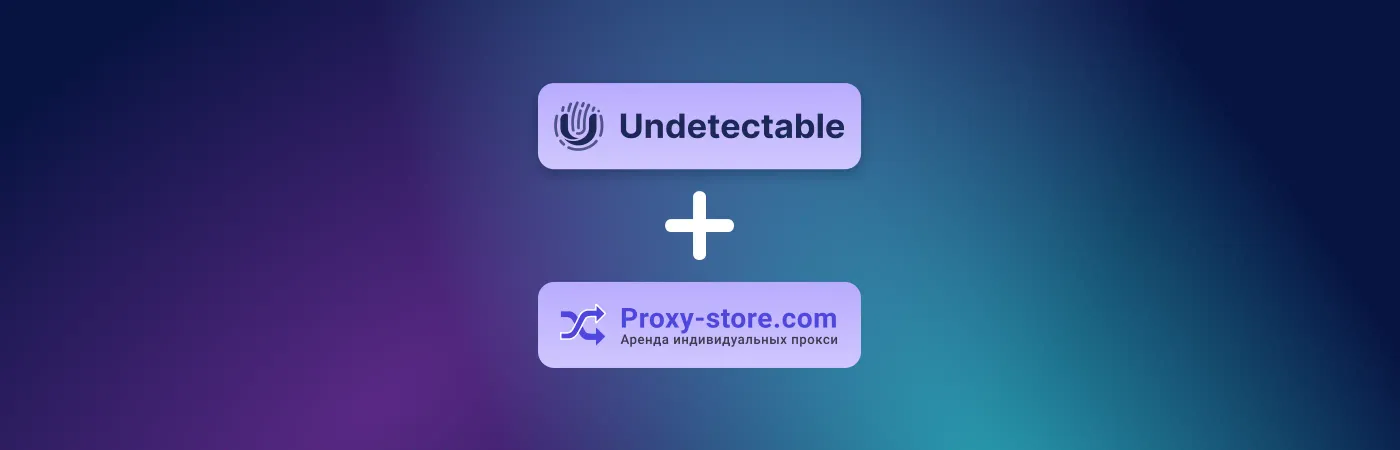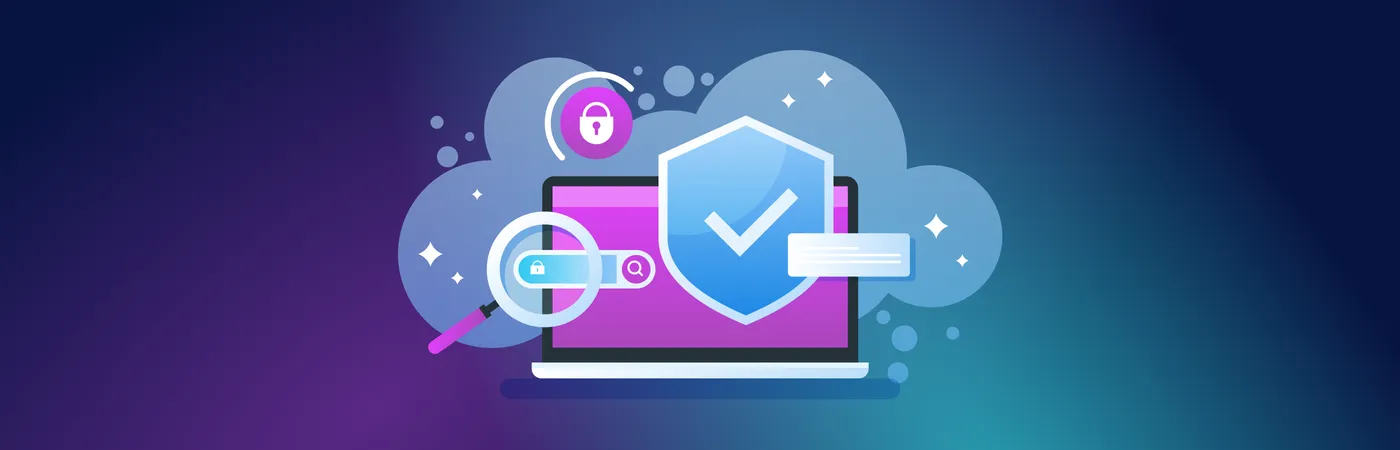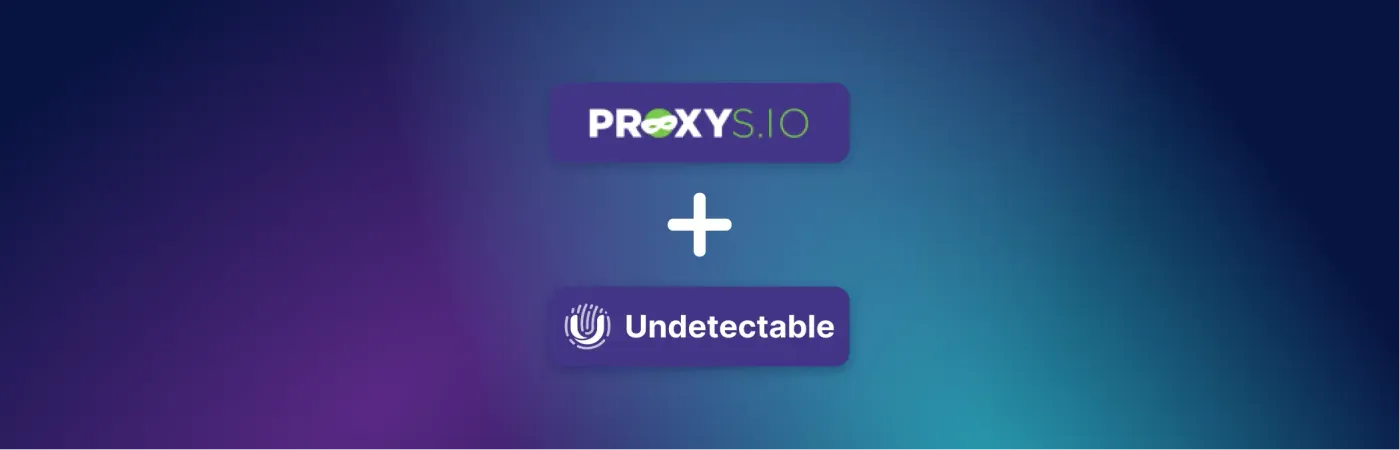Proxy-Store ofrece una impresionante selección de proxies públicos (alrededor de 2.5 millones), de servidores (aproximadamente 50,000 direcciones), residenciales y móviles (un total de 25 millones de IPs).
Para obtener más información sobre los servidores y las ventajas del servicio, visita este enlace. También puedes encontrar un código promocional allí para un descuento del 10% en proxies residenciales (y más).
Guía paso a paso para configurar el proxy de Proxy-Store Undetectable
En este artículo, explicaremos cómo configurar una conexión de proxy desde Proxy-Store en un navegador anti-detección.
Importante: al utilizar un proxy móvil o residencial, los pasos para configurar el perfil del navegador no serán diferentes.
Compra de proxies y creación de un perfil en un navegador anti-detección
Paso 1. Para comprar un proxy, ve al sitio web Proxy-Store. Elige la categoría deseada, país, cantidad y periodo de validez.

Fig. 1
Paso 2. Ve al menú principal del navegador anti-detección Undetectable. Haz clic en "Nuevo Perfil" para crear un perfil (2.1, ver figura 2). Después de esta acción, aparecerá una ventana para trabajar con los parámetros del perfil (2.2, ver figura 2).

Fig. 2
Paso 3. Llena el campo "Nombre de perfil". En esta guía, coincidirá con la categoría de proxy comprada "Para todos los sitios web" (3.1, Fig. 3), pero puede ser cualquier cosa.
En la configuración del perfil, especifica qué sistema operativo y navegador se emularán en el perfil o deja los parámetros sugeridos por el programa sin cambios (3.2, fig. 3).

Figura 3
Configurando un proxy en Undetectable
Paso 4. Agregar un proxy al perfil en la pestaña "General". Para hacer esto, selecciona "Nuevo proxy" en la lista desplegable "Proxy" (4.1, fig. 4).
Los proxies se pueden agregar en varios formatos de exportación diferentes (4.2, Fig. 4).

Fig. 4
Paso 5. En tu cuenta personal en el servicio Proxy-Store, elige el proxy que se utilizará en el perfil del navegador. Exportarlo en un formato compatible con el programa. Por ejemplo, IP:PUERTO:USUARIO:CONTRASEÑA (fig. 5).

Fig. 5
Información detallada sobre cómo exportar proxies se puede encontrar en el blog de Proxy-Store.
Paso 6. Después de añadir el proxy, haz clic en el botón "Crear" (6.2, ver fig. 6).
Nota: el tipo de proxy especificado en el perfil (http o socks5) debe coincidir con el indicado en la cuenta personal (6.1, fig. 6).

Fig. 6
Comprobación de Funcionalidad del Proxy
Paso 7. El perfil creado aparecerá en la lista de perfiles disponibles (7.1, Fig. 7). Para lanzarlo, haga clic en "Abrir" (7.2, Fig. 7).

Fig. 7
Paso 8. La comprobación final de la funcionalidad de la conexión proxy configurada se puede realizar en el sitio web www.whoer.net (ver figura 8). Si la IP en el sitio coincide con la IP en la cuenta personal de Proxy-Store, ¡felicidades, has configurado con éxito el proxy en el navegador anti-detecciónUndetectable

Fig. 8